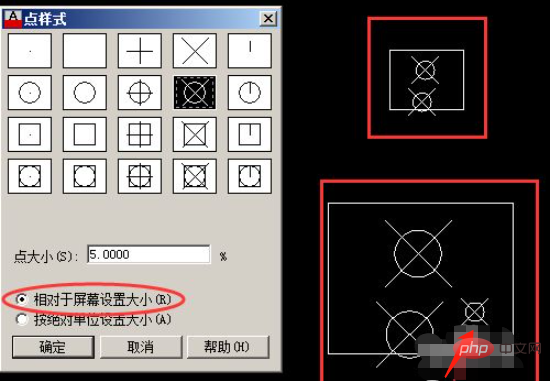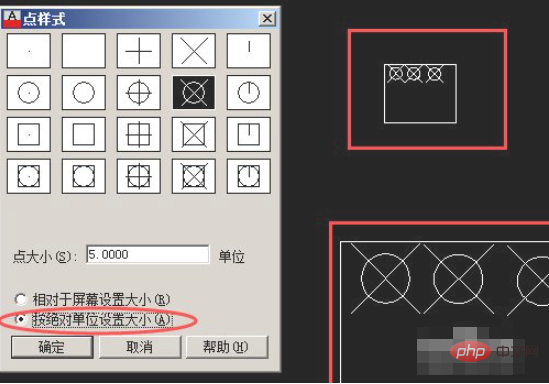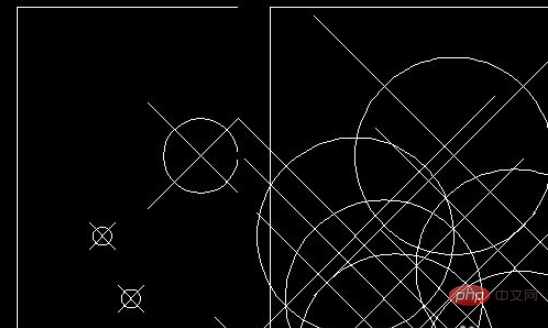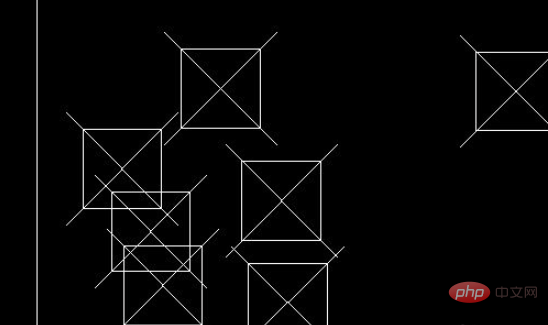CAD ポイント スタイルを設定する方法: 最初に [形式]、[スタイル] の順にクリックし、次にポイント スタイルと選択したポイント サイズを選択し、最後にサイズを絶対単位で設定することを選択します。

#この記事の動作環境: Windows 7 システム、autocad2020 バージョン、Dell G3 コンピューター。
CAD ポイント スタイルの設定方法:
1. 開いているソフトウェアで [形式] - [ポイント スタイル] をクリックします。

#2. 必要に応じて、ポイント スタイルを選択します。

#3. 次に、ポイントのサイズを選択します。
相対的な画面サイズを設定する場合、ポイント サイズは動的サイズです。ズームする画面のサイズに関係なく、ポイント サイズは画面に対して一定のサイズになります。
グラフィックを小さくして点をクリックすると、グラフィックが隠れてしまいます。または、最大サイズにズームインすると、点をクリックするとグラフィックが見えなくなります。ズームアウト後はまったく。

#4. サイズを絶対単位で設定することを選択した場合、ポイントのサイズは絶対サイズとなり、画面のサイズによって変化することはありません。ズームを表示します。

5. ポイント サイズは最初の方法(画面を基準としたサイズの設定)で設定するため、サイズやスタイルを統一したい場合は、ポイントサイズを再設定し、変更するスタイルを変更します。

6. ポイントスタイルの変更に伴い、ポイントスタイルも変化します。変更後は、以前に描画されたもの、または変更後に描画されるものは、 になります。同じスタイルです。
したがって、ポイントを使用しなくなった場合は、ポイント スタイルを元に設定できます。

関連ビデオの推奨事項: PHP プログラミングの入門から習熟まで
以上がCADのポイントスタイルを設定する方法の詳細内容です。詳細については、PHP 中国語 Web サイトの他の関連記事を参照してください。